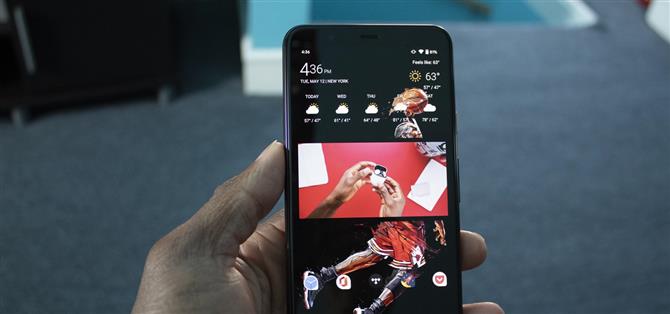Tryb obrazu w obrazie to jedno z najlepszych narzędzi do wielozadaniowości systemu Android. Od czasu jego wprowadzenia w systemie Android 8.0 Oreo możesz oglądać filmy w ruchomym oknie podczas korzystania z innych aplikacji. W systemie Android 11 ta funkcja otrzymuje pierwszą prawdziwą aktualizację.
W systemie Android 11 możesz teraz dostosować rozmiar okna PiP. Zamiast ograniczać się do małej, statycznej miniatury, możesz rozwinąć okno, aby cieszyć się filmem – a wszystko to bez uszczerbku dla możliwości korzystania z innej aplikacji.
Korzystając z aplikacji obsługującej, uruchom PiP, odtwarzając wideo lub aktywując nawigację zakręt po zakręcie i naciskając przycisk home lub wykonując gest do domu. W niektórych aplikacjach wideo może wymagać przełączenia na tryb pełnoekranowy, zanim będzie można aktywować obraz w obrazie.
Po włączeniu trybu PiP dotknij okna, aby wyświetlić elementy sterujące odtwarzaniem / pauzą. Gdy są nadal widoczne, przeciągnij dowolny z czterech rogów na zewnątrz, aby zwiększyć rozmiar okna. Po znalezieniu preferowanych wymiarów unieś palec, aby zachować jego pozycję.

Nadal możesz przeciągnąć okno w dowolne miejsce na ekranie i nadal możesz powrócić do początkowej aplikacji wideo, dotykając odtwarzacza PiP, aby wyświetlić nakładkę sterowania, a następnie naciskając kwadratową ikonę w nawiasach kwadratowych pośrodku.
Zapewnij bezpieczeństwo połączenia bez miesięcznego rachunku. Uzyskaj dożywotnią subskrypcję VPN Unlimited na wszystkie swoje urządzenia dzięki jednorazowemu zakupowi w nowym sklepie Android How Shop i oglądaj Hulu lub Netflix bez ograniczeń regionalnych.
Kup teraz (80% zniżki)>
Obraz okładki, zrzuty ekranu i GIF autorstwa Jona Knighta / Android How